Funciones
Descubra el GLM floor plan
Aplicaciones y tutoriales
Nuevo proyecto paso a paso
Preguntas frecuentes
¿Tiene alguna pregunta?
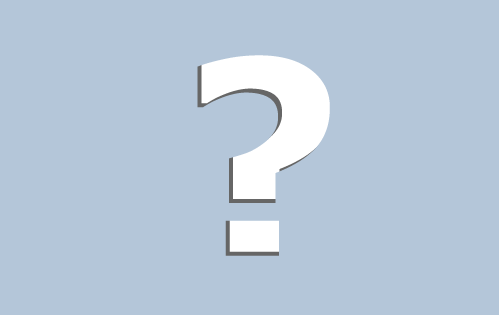
¿Por qué no consigo establecer una conexión entre el GLM 100 C y mi tableta?
Compruebe si tanto la tableta como el GLM 100 C tienen activado el Bluetooth® y si están mutuamente dentro del radio de alcance respectivo. Otras posibles causas de error:
- Ya hay conectado otro GLM 100 C con su tableta. Desactive el Bluetooth® del telémetro correspondiente. También puede seleccionar el aparato a través de > «Selección de GLM»
- El GLM 100 C ya está conectado con otra tableta. Interrumpa la conexión Bluetooth® entre esos aparatos para poder crear una nueva conexión.
¿Puedo transferir datos del GLM 100 C a mi PC también por USB?
Para transferir los valores de medición de su GLM 100 C a su ordenador le recomendamos nuestro software GLM Transfer, disponible para su descarga gratuita.
¿Pueden conectarse/utilizarse varios GLM 100 C al mismo tiempo con la aplicación?
No. Solo se puede usar un único telémetro láser a la vez. En > «Selección de GLM» puede seleccionar el aparato. Compruebe primero si el Bluetooth® está activado tanto en el GLM 100 C como en la tableta y si ambos aparatos están mutuamente dentro del radio de alcance respectivo.
¿A qué distancia pueden estar el telémetro láser y la tableta entre sí?
En función de las condiciones existentes (obstáculos, irradiación solar, etc.), la tableta y el GLM 100 C pueden conectarse estando a una distancia de aprox. 10 metros como máximo.
Tengo un iPad 2. ¿Por qué no puedo conectarlo al GLM 100 C?
El iPad 2 no puede conectarse al GLM 100 C. Aquí puede consultar una lista de los dispositivos aptos para la conexión.
Valores de medición
¿Cómo puedo transferir los valores de medición del GLM 100 C al GLM floor plan?
Una vez que el GLM 100 C esté conectado a una tableta, los valores de medición se transfieren automáticamente en tiempo real.
¿Dónde puedo encontrar los valores de medición?
Para ver y usar los valores de medición seleccione un elemento y, en el modo de introducción, desplace hacia arriba el campo numérico para la introducción manual.
¿Puedo transferir posteriormente los valores de medición a la aplicación?
No. En la aplicación solo se guardan aquellos valores de medición que se hayan tomado mientras la conexión Bluetooth® está activa. En el modo de planos, en la barra superior de menús, puede comprobar si hay conectado un aparato.
¿Cuántos valores de medición se guardan en la lista de valores de medición?
Se puede guardan un máximo de 50 valores de medición de todos los proyectos.
Pantalla de dibujo
¿Para qué son los símbolos del borde izquierdo de la pantalla?
Con puede acceder al modo de selección. En él puede desplazar elementos arrastrándolos y soltándolos y cambiar sus propiedades. En el modo de dibujo puede trazar líneas, cuadrados y polígonos. Con puede dimensionar planos. Con puede añadir notas, fotos y listas de cosas pendientes por hacer.
¿Por qué la indicación del valor de medición en mi GLM 100 C es más precisa que en la aplicación?
En > Decimales puede determinar el número de decimales que quiera. La aplicación redondea acorde a ello los valores de su GLM 100 C.
Si cambio la longitud de una pared, ¿la segunda se modifica directamente?
Sí. La aplicación lo hace así para conservar el diseño. Si el diseño y los valores medidos se contradicen unos con otros, el valor medido se muestra entre paréntesis y de color azul. Los valores calculados por el programa aparecen en negro.
¿Cómo puedo mover objetos una vez que los he dibujado?
En el modo de dibujo, pulse con el dedo en para mover objetos individuales.
¿Puedo mover/borrar objetos anexos?
No. Por el momento solo se pueden mover/borrar objetos individuales. Esta función estará disponible en una de las siguientes actualizaciones.
¿Cómo puedo mover paredes?
Pulse con el dedo sobre el medio de una pared y llévela a la posición que quiera.
¿Puedo modificar el espesor de todas las paredes al mismo tiempo?
No. Solo se pueden modificar los espesores de las paredes de forma individual para cada una de ellas.
¿Cómo accedo a la vista de la pared?
En el modo de dibujo, seleccione . Pulse con el dedo sobre una pared, seleccione «Vista de la pared» y, a continuación, «Seleccionar lado 1» (cara interior)/«Seleccionar lado 2» (cara exterior).
¿Cómo puedo añadir puertas, ventanas y otros elementos?
Cambie a la vista de la pared seleccionando la pared correspondiente. Para ello, pulse sobre «Vista de la pared» y, seguidamente, elija el lado de la pared que desee. Con puede seleccionar los elementos correspondientes.
¿Puedo guardar diferentes espesores de las paredes para diferentes proyectos?
No. El espesor de la pared puede ajustarse de forma global para todos los proyectos mediante . El ajuste individual de una pared en concreto puede hacerse dentro de un proyecto seleccionando la pared correspondiente.
¿Qué escala utiliza la aplicación?
En el modo de dibujo, la aplicación utiliza la escala convencional 1:50.
¿Qué formatos de archivo puedo importar?
Actualmente se admiten los formatos de imagen convencionales (JPEG, BMP, GIF, PNG).
Ángulo
¿Cómo puedo hacer que se vean los ángulos?
Pinche sobre el símbolo y después sobre para mostrar todos los ángulos.
¿Cómo puedo configurar la fijación de ángulos de 90°/45°?
En > «Ángulo de 90°/45°» puede activar/desactivar la fijación de los ángulos.
¿Cómo puedo transferir a la aplicación medidas de ángulos?
Puede transferir manualmente a la aplicación aquellas medidas de ángulos que haya tomado con el GLM 100 C. Visualmente puede ajustar el ángulo en el modo de selección, arrastrando y soltando la pared correspondiente. Para introducir valores directamente, entre en el modo de dimensiones y, a continuación, seleccione . Después podrá cambiar directamente los ángulos en cuestión pulsando sobre ellos.
¿Por qué el ángulo no cambia cuando ajusto su valor?
El valor que ha introducido se mostrará en el plano en color azul entre paréntesis. Para no alterar el diseño del espacio, no se realiza un ajuste visual del ángulo. Otra opción es modificar el ángulo en el plano con un ajuste manual (arrastrando y soltando).
¿Cómo puedo guardar mis planos?
Los planos se guardan automáticamente.
¿Qué opciones hay para exportarlos?
Puede enviar sus planos por correo electrónico en formato PDF.
¿Por qué los planos se exportan en diferentes escalas?
La escala se ajusta de modo dinámico al tamaño de papel DIN A4.
¿Puedo exportar directamente mis valores de medición desde GLM floor plan?
No. Para exportar los datos de su GLM 100 C como archivo de Excel tiene gratuitamente a su disposición nuestro software GLM Transfer para el PC.
¿Dónde puedo descargar la aplicación?
Puede descargar la aplicación GLM floor plan en Apple App Store y en Google Play Store.
¿Para qué dispositivos está disponible la aplicación GLM floor plan?
La aplicación está disponible únicamente para tabletas Android e iOS. No se admiten otros sistemas operativos ni smartphones.
¿Puedo utilizar la aplicación también en un smartphone?
No, la aplicación solo se puede utilizar en una tableta.
¿Qué tabletas admiten la aplicación GLM floor plan?
Los dispositivos que la admiten son las tabletas a partir de Android 4.x.x y iPad (a partir de la 3.ª gen.), iPad Air (a partir de 1.ª gen.), iPad mini (a partir de la 1.ª gen.) y iPad mini Retina (a partir de la 1.ª gen.) de Apple. El resto de tabletas no se pueden conectar al GLM 100 C. Los dispositivos anteriores a estos no conseguirán establecer una conexión entre el GLM 100 C y la aplicación GLM floor plan aunque se consiga instalar dicha aplicación.
¿Puedo utilizar la aplicación GLM floor plan en mi dispositivo Windows/Blackberry?
No, la aplicación está disponible únicamente para dispositivos Apple y Android.
Si actualizo la versión del software, ¿perderé mis datos?
No, en caso de actualizar el software, los datos no se pierden, siguen estando disponibles.














